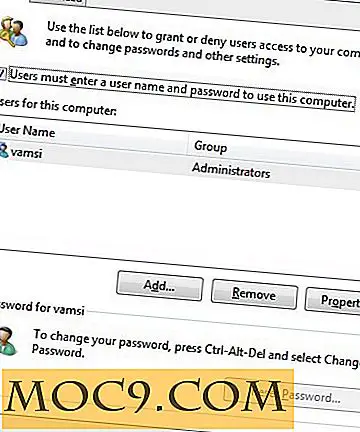Uddrag: Sådan deaktiverer du Firefox 4-fanebladet i Windows 7
Vi ved alle, at Firefox 4 kommer med masser af interessante og nyttige funktioner. Men der er en funktion, der virkelig irriterer mig ud af helvetet - fanebladet preview-funktionen (kun tilgængelig til Windows 7).
Her er hvad der sker: Lad os antage, at din Firefox-browser åbnes med masser af faner, men det er i øjeblikket ikke din aktive applikation (du kan måske gøre noget arbejde på Ms Office). Når du svæver musen over Firefox-ikonet i proceslinjen, vil den vise et eksempel på alle de åbne faner. Det er godt og fint, da jeg nu kan vælge fanen, som jeg vil hen til. Den dårlige del er, jeg vil ikke manuelt vælge fanen hver gang. Når jeg klikker på Firefox-ikonet, forventer jeg at skifte til browseren med det samme og indlæse min sidste aktive fane, for ikke at få mig til at vælge fanen. 
Forestil dig, om du har 10 eller flere faner åbnet, og du skal manuelt vælge din sidste aktive fane, før den skifter til browseren, hvordan modproduktiv det er blevet.
Hvis du oplever den samme irritation som mig, så er det sådan, du kan løse det.
Åbn en ny fane og skriv " om: config ". Du vil se garantiperioden for tomrum. Bare klik på "Jeg vil være forsigtig, jeg lover!" Knappen.
I feltet Filtret øverst indtastes udtrykket " proceslinje " (uden citat).
Rul ned for at finde indgangen " browser.taskbar.previews.enable ". Dobbeltklik på det for at skifte det til " false ".

Luk fanen. Det er det. Tab Preview-funktionen er nu deaktiveret.
Opdatering : Der er faktisk en nemmere metode til at deaktivere fanebladet. I Firefox 4, gå til Indstillinger side. Under fanebladet Tab. Fjern markeringen i afkrydsningsfeltet "Show tab preview" i proceslinjen i Windows ".

Takket være @liamjdavison for at give tipsene.